Ab und an würde man gerne mal einen Screenshot von seinem Telefon machen. Hat man ein jetzt ein iPhone oder ein Wave geht es recht einfach mittels einer Tastenkombination.
Bei Android-Telefonen hat man es da schwieriger. Wenn man in den Android Market schaut, finden sich Apps die Screenshots anfertigen – doch man benötigt immer ein Android auf dem man Root-Rechte hat. Von Haus aus hat man diese aber nicht. Doch halt! Sich die Root-Rechte zu besorgen, ist nichts was ein unerfahrener Nutzer mal eben auf die Schnelle macht.
Bestimmte Anbieter sehen in solch einem Vorgehen sogar einen Eingriff am Handy der die Garantie nichtig macht. Motorola verhindert es beim Droid sogar gänzlich. Der Versuch führt dazu, dass das Handy unbrauchbar wird.
Somit muss eine Möglichkeit her, Screenshots ohne Veränderungen am Handy zu erstellen. Dies geht auch mit einem kleinen Umweg über einen Computer. Auch wenn es viel aussieht, lasst euch nicht abschrecken, das meiste ist eine einmalige Angelegenheit. Wenn die Software erst einmal auf dem Rechner installiert ist, kann man recht schnell und einfach die Screenshots erstellen.
Ihr benötigt folgende drei Pakete:
- Sun Oracle Java SE Development Kit
- Treiber für das X10
- Android SDK
Wenn ihr alles herunter geladeden habt, installiert als erstes das Java SDK, anschließend entpackt ihr das Android SDK und führt das Setup aus. Solltet ihr Probleme oder Fragen zum Android SDK haben, schaut euch bitte Installationsanleitung an.
Nun müsst ihr das USB-Debugging des X10 aktivieren. Geht dazu in das Einstellungsmenü, wählt dort Anwendungen -> Entwicklung aus. In diesem Einstellungsdialog aktiviert ihr das Kästchen USB-Debugging.
Wenn ihr mit aktiviertem USB-Debugging das X10 per USB an euren PC anschließt, erkennt Windows ein neues Gerät für welches es aber keine Treiber findet. Hierzu wählt ihr die manuelle Angabe des Suchpfades aus und wählt dort den Pfad aus, unter dem ihr die Treiber für das X10 entpackt habt. Windows installiert nun den Treiber und ihr könnt im Anschluss im Gerätemanager sehen, dass ein Sony Ericsson sa0101 gefunden wurde.
Dies waren die einmaligen Vorbereitungen. Um jetzt einen Screenshot zu erstellen, startet „ddms.bat“, welche ihr im Ordner „tools“ des Android SDKs findet. Diese Batchdatei startet ein Programm namens Dalvik Debug Monitor. Wählt nun innerhalb des Programms Device –> Screen capture aus der Menüleiste aus. Alternativ könnt ihr auch STRG + S drücken.
Es öffnet sich ein Fenster welchen den Screenshot anzeigt. Dort könnt ihr das Bild auf Knopfdruck drehen „Rotate“ – dies ist hilfreich bei Screenshots im Querformat. Ein Klick auf „Save“ speichert den Screenshot auf der Festplatte
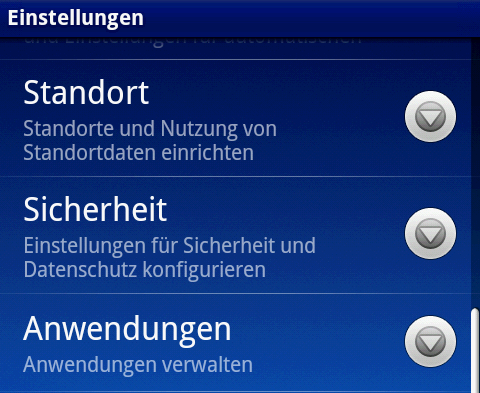
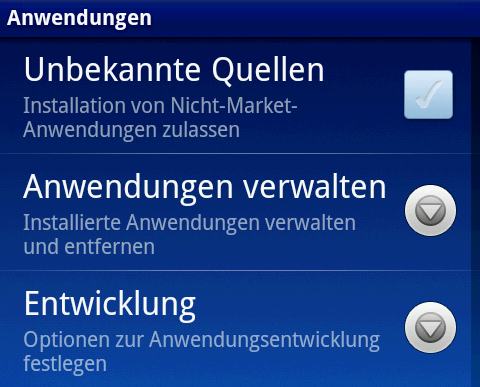

Das heisst aber das ich dann nur screenshots machen kann wenns am pc angeschlossen ist? Nicht unterwegs per Handy ?
Leider ja. Anders ist es beim XPERIA X10 nicht möglich
Hmm ok schade =/, aber danke für die schnelle Info <^ Top.